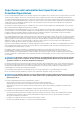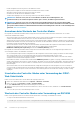Users Guide
Importieren von Fremdkonfigurationen über die Webschnittstelle
ANMERKUNG: Wenn eine unvollständige Fremdfestplattenkonfiguration im System vorhanden ist, wird der Zustand
einer oder mehrerer vorhandener virtueller Online-Festplatten ebenfalls als fremd angezeigt.
ANMERKUNG: Das Importieren von Fremdkonfigurationen für BOSS-Controller wird nicht unterstützt.
So importieren Sie die Fremdkonfiguration:
1. Navigieren Sie in der iDRAC9-Webschnittstelle zu Konfiguration > Speicherkonfiguration.
2. Wählen Sie aus dem Drop-Down-Menü Controller den Controller aus, in den Sie die Fremdkonfiguration importieren möchten.
3. Klicken Sie unter Fremdkonfiguration auf Import und anschließend auf Übernehmen.
Importieren von Fremdkonfigurationen über RACADM
So importieren Sie die Fremdkonfiguration:
racadm storage importconfig:<Controller FQDD>
Weitere Informationen finden Sie im iDRAC RACADM Command Line Reference Guide (RACADM-Befehlszeilen-Referenzhandbuch für
iDRAC) unter dell.com/idracmanuals.
Fremdkonfiguration löschen
Nach der Verlegung einer physischen Festplatte von einem Controller zu einem anderen kann es vorkommen, dass die physische
Festplatte die gesamte virtuelle Festplatte oder einen Teil davon enthält (Fremdkonfiguration). Durch Überprüfung des Zustands der
physischen Festplatte können Sie feststellen, ob eine vorher verwendete physische Festplatte eine Fremdkonfiguration (virtuelle
Festplatte) enthält. Wenn der Status der physischen Festplatte „Foreign“ (Fremd) lautet, enthält die physische Festplatte die gesamte
virtuelle Festplatte oder einen Teil davon. Sie können die Informationen zur virtuellen Festplatte von den zuvor verbundenen physischen
Festplatten löschen.
Mit dem Vorgang zum Löschen der Fremdkonfiguration werden alle Daten auf den physischen Festplatten, die dem Controller hinzugefügt
wurden, dauerhaft gelöscht. Sind mehrere fremde virtuelle Festplatten vorhanden, werden alle Konfigurationen gelöscht. Es ist daher
vielleicht besser, die virtuelle Festplatte zu importieren als die Daten zu vernichten. Zum Entfernen der Fremddaten muss eine
Initialisierung vorgenommen werden. Wenn Sie über eine unvollständige Fremdkonfiguration verfügen, die nicht importiert werden kann,
können Sie die Option Fremde Konfiguration löschen verwenden, um die Fremddaten auf den physischen Festplatten zu löschen.
Löschen von Fremdkonfigurationen über die Webschnittstelle
So löschen Sie eine Fremdkonfiguration:
1. Navigieren Sie in der iDRAC9-Webschnittstelle zu Konfiguration > Speicherkonfiguration > Controller-Konfiguration.
Die Seite Controller-Konfiguration wird angezeigt.
2. Wählen Sie aus dem Drop-Down-Menü Controller den Controller aus, für den Sie die Fremdkonfiguration: löschen möchten.
ANMERKUNG:
Um eine Fremdkonfiguration auf BOSS-Controllern zu löschen, klicken Sie auf „Konfiguration
zurücksetzen“.
3. Klicken Sie auf Konfiguration löschen.
4. Klicken Sie auf Anwenden.
Basierend auf dem ausgewählten Betriebsmodus werden die virtuellen Festplatten, die sich auf der physischen Festplatte befinden,
gelöscht.
Löschen von Fremdkonfigurationen über RACADM
So löschen Sie eine Fremdkonfiguration:
racadm storage clearconfig:<Controller FQDD>
Weitere Informationen finden Sie im iDRAC RACADM Command Line Reference Guide (RACADM-Befehlszeilen-Referenzhandbuch für
iDRAC) unter dell.com/idracmanuals.
244
Verwalten von Speichergeräten